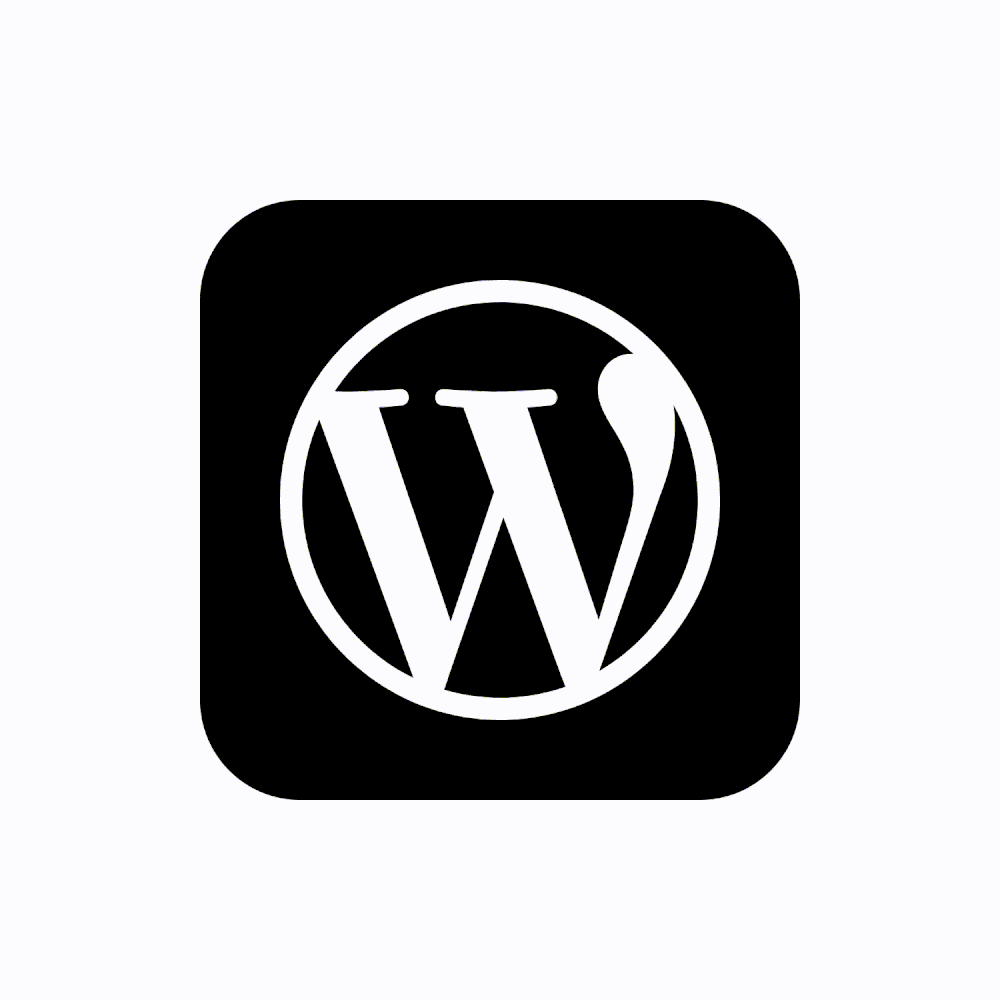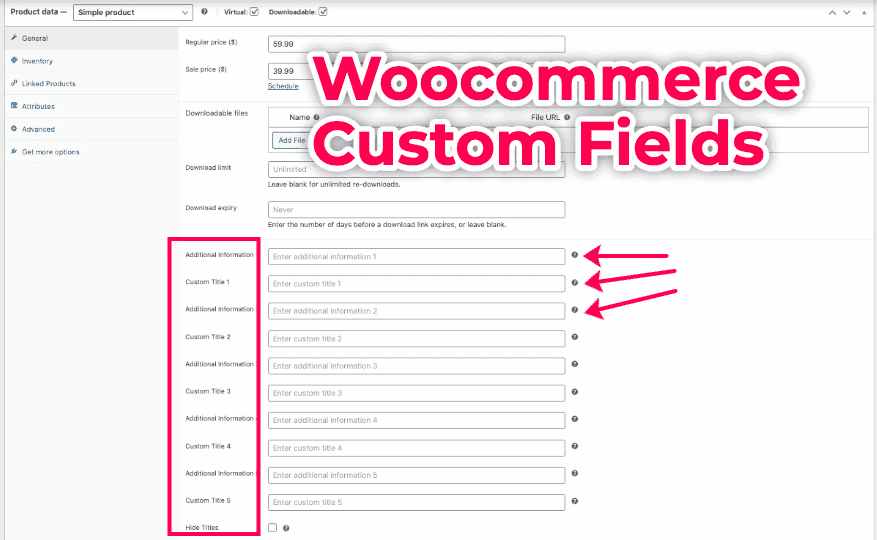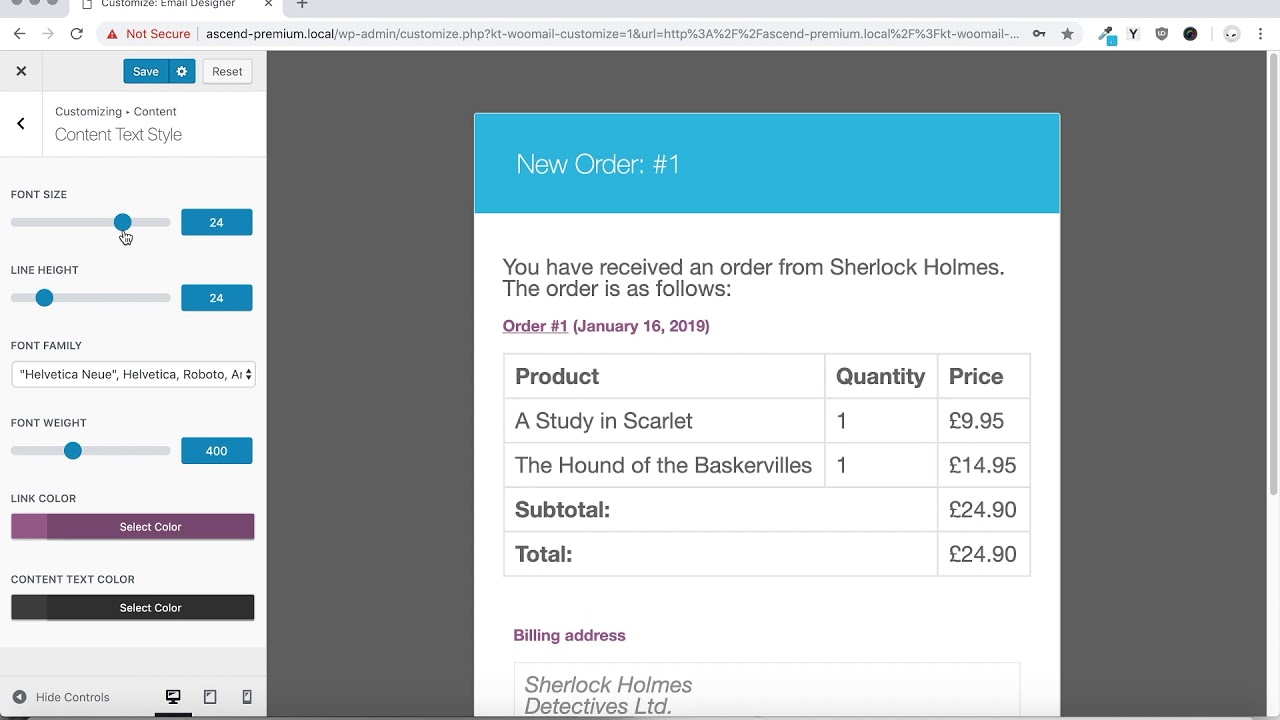Pour ajouter du contenu à un e-mail de commande spécifique dans WooCommerce sans utiliser de code, vous pouvez utiliser des plugins qui offrent des fonctionnalités de personnalisation des e-mails. Voici un guide étape par étape pour y parvenir :
Sommaire
Utiliser un Plugin de Personnalisation des E-mails WooCommerce :
Étape 1 : Choisir et Installer un Plugin
- WooCommerce Email Customizer with Drag and Drop Email Builder
- Ce plugin payant permet de personnaliser les e-mails WooCommerce facilement avec une interface glisser-déposer.
- WooCommerce Email Customizer with Drag and Drop Email Builder
- Kadence WooCommerce Email Designer
- Ce plugin gratuit permet de personnaliser les e-mails WooCommerce avec une interface utilisateur intuitive.
- Kadence WooCommerce Email Designer
Étape 2 : Installer le Plugin
- Accéder à la Page des Plugins
- Connectez-vous à votre tableau de bord WordPress.
- Allez dans
Extensions > Ajouter.
- Rechercher le Plugin
- Dans la barre de recherche, tapez le nom du plugin choisi (par exemple, « Kadence WooCommerce Email Designer »).
- Installer et Activer le Plugin
- Cliquez sur
Installer maintenant. - Après l’installation, cliquez sur
Activer.
- Cliquez sur
Étape 3 : Personnaliser les E-mails
- Accéder aux Paramètres du Plugin
- Pour Kadence WooCommerce Email Designer : Allez dans
WooCommerce > Email Customizer. - Pour WooCommerce Email Customizer with Drag and Drop Email Builder : Allez dans
WooCommerce > Email Customizer.
- Pour Kadence WooCommerce Email Designer : Allez dans
- Choisir l’E-mail à Personnaliser
- Sélectionnez le type d’e-mail de commande que vous souhaitez personnaliser (par exemple, e-mail de commande en attente, e-mail de commande terminée, etc.).
- Ajouter du Contenu Personnalisé
- Utilisez les outils de personnalisation pour ajouter du contenu spécifique à l’e-mail.
- Vous pouvez ajouter des blocs de texte, des images, des boutons, et plus encore.
- Personnalisez le texte en fonction des informations que vous souhaitez ajouter.
- Prévisualiser et Sauvegarder
- Utilisez la fonction de prévisualisation pour voir à quoi ressemblera l’e-mail.
- Une fois satisfait, cliquez sur
Enregistrerpour appliquer les modifications.
Exemple avec Kadence WooCommerce Email Designer :
- Accéder à l’Email Designer
- Allez dans
WooCommerce > Email Customizer.
- Allez dans
- Sélectionner l’E-mail
- Sélectionnez le type d’e-mail à personnaliser.
- Ajouter du Contenu
- Cliquez sur les différents éléments dans l’interface pour les modifier.
- Utilisez l’éditeur pour ajouter du texte, des images, des liens, etc.
- Enregistrer les Modifications
-
- Une fois les modifications terminées, cliquez sur
Enregistrer.
- Une fois les modifications terminées, cliquez sur
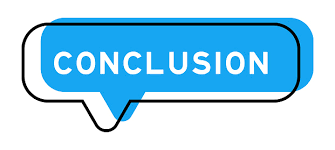
En utilisant des plugins comme Kadence WooCommerce Email Designer ou WooCommerce Email Customizer with Drag and Drop Email Builder, vous pouvez facilement ajouter du contenu personnalisé à des e-mails de commande spécifiques dans WooCommerce sans avoir à écrire de code. Ces outils offrent une interface intuitive pour modifier les e-mails, vous permettant de personnaliser l’expérience utilisateur de manière efficace et professionnelle.